- Учителю
- Урок в 5 классе по теме «Управление компьютером».
Урок в 5 классе по теме «Управление компьютером».
Урок №4. (5 класс)
Тема: Управление компьютером. Приемы управления компьютером.
Планируемые образовательные результаты:
-
предметные - общие представления о пользовательском интерфейсе; представление о приѐмах управления компьютером;
-
метапредметные - основы ИКТ-компетентности; навыки управления компьютером;
-
личностные - понимание важности для современного человека владения навыками работы на компьютере.
Решаемые учебные задачи:
-
актуализировать общие представления учащихся о программном обеспечении
компьютера;
-
вспомнить способы взаимодействия пользователя с программами и устройствами
компьютера с помощью мыши;
3) вспомнить способы управления компьютером с помощью меню.
Основные понятия, рассматриваемые на уроке:
-
программное обеспечение;
-
документ;
-
рабочий стол;
-
панель задач;
-
указатель мыши;
-
меню;
-
главное меню;
-
окно;
-
элементы окна: строка заголовка, сворачивающая кнопка, разворачивающая кнопка, закрывающая кнопка, строка меню, рабочая область, полосы прокрутки, рамки окна.
Оборудование: презентация к уроку.
Ход урока.
-
Организационный момент.
-
Проверка домашнего задания.
-
Беседа по вопросам.
- Какую информацию может обрабатывать компьютер?
- Для ввода какой информации предназначены микрофон, сканер, цифровая камера?
- Для чего нужна клавиатура?
- Как называются основные группы клавиш на клавиатуре компьютера?
(функциональные, символьные, клавиши управления курсором, символьные,
дополнительная клавиатура)
- Вы наверняка обратили внимание, что отдельные клавиши и даже группы клавиш продублированы. Для чего, по вашему мнению, это сделано?
-
Работа над новым материалом.
-
Программы и документы.
- Чтобы компьютер мог работать, ему необходимы наборы инструкций - программы.
Совокупность всех программ составляет программное обеспечение компьютера. Слайд №1
- Обязательная часть программного обеспечения - операционная система (особый пакет программ, управляющих работой компьютера). Слайд №2
Конкретные задания (ввод текста, рисование, вычисление и др.) выполняются на компьютере с помощью прикладных программ. Слайд №3
Прикладные программы - это программы, с помощью которых на компьютере выполняются конкретные задания: ввод текста, рисование, вычисления и др. Слайд №4
-
Рабочий стол.
- Дома у каждого есть рабочий стол, на котором вы храните свои вещи. Слайд №5
- Рабочий стол - это изображение на экране монитора готового к работе компьютера.
Слайд №6
На рабочем столе размещаются небольшие картинки - значки, обеспечивающие быстрый доступ к объектам - различным устройствам и программам компьютера и другим документам.
Слайд №7
- На рабочем столе находятся папки и ярлыки. Слайд №8
- Значок Мой компьютер обеспечивает доступ к различным устройствам компьютера.
Слайд №9
- Значок Корзина - отправляется все то, что не нужно хранить в памяти компьютера.
- Значок Мои документы - помогает быстро найти созданные вами документы и рисунки.
Слайд №10
Как правило, в нижней части рабочего стола располагается Панель задач, Слайд №11
на которой размещается кнопка Пуск. Слайд №12
-
Управление компьютером с помощью мыши.
- Для работы с программами и устройствами компьютера используются различные графические элементы управления, на которые можно воздействовать с помощью мыши.
- Образом мыши на экране является указатель мыши.
Виды курсора: Слайд №13
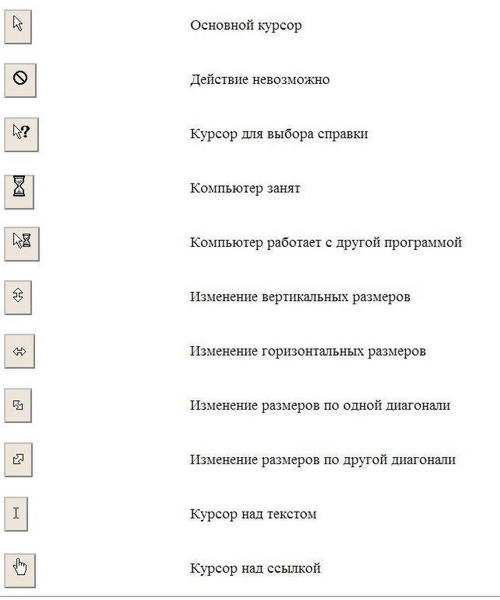
- Для того чтобы успешно управлять экранными объектами, нужно уметь выполнять следующие действия с мышью: Слайд №14
-
перемещение указателя мыши;
-
щелчок левой кнопкой мыши;
-
щелчок правой кнопкой мыши;
-
двойной щелчок;
-
перетаскивание объекта с помощью мыши.
-
Физминутка.
-
Главное меню. Запуск программ.
Очень удобно управлять компьютером, выбирая нужную команду из заранее
заготовленных вариантов - меню. Программа телепередач, театральная афиша, оглавление книги - все это разновидности меню.
Меню - это набор вариантов, из которых можно выбирать нужные. Слайд №15
Основные пункты главного меню: Слайд №16
(с. 29)
- Чтобы запустить программу, необходимо щелкнуть на ее названии.
Окно - это прямоугольная область экрана, предназначенная для работы программы.
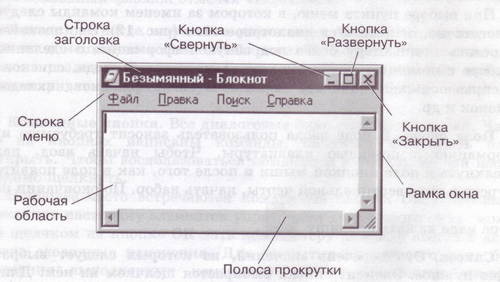 Слайд №17
Слайд №17
Слайд №18
Основные элементы окна: Слайд №19
-
строка заголовка;
-
строка меню;
-
рабочая область;
-
полосы прокрутки;
-
рамка окна;
-
кнопки Свернуть, Развернуть, Зарыть
-
Закрепление материала.
-
Практическая работа.
а) - Выберите те объекты, которые могут быть и на вашем рабочем столе и на компьютерном Рабочем столе. Слайд №20
-
настольная лампа;
-
папка с документами;
-
учебник;
-
кнопка Пуск;
-
Календарь;
-
Блокнот;
-
Корзина;
-
Часы;
-
Линейка и ножницы;
-
клей;
-
авторучка.
б) - Укажите номер кнопки, по которой нужно щелкнуть, чтобы увеличить окно программы.
(второй номер) Слайд №21
в) - Укажите номер кнопки, по которой нужно щелкнуть, чтобы окно программы не занимало весь экран.
(первый номер) Слайд №22
г) - Укажите номер кнопки, по которой нужно щелкнуть, чтобы закрыть окно программы.
(третий номер)
-
Домашнее задание.
с. 25-33, заполнить таблицу Слайд №23
пирожные


меню

мороженое
напитки
-
Компьютерный практикум.
-
Практическая работа №1, с. 100
-
Итог урока.